Windows 10 позволяет включить режим ночного света (ранее известный как синий свет), чтобы снизить нагрузку на глаза.
Когда он включен, цветовая гамма экрана становится более комфортной для ваших глаз в ночное время за счет уменьшения синего света. Цвета становятся более теплыми и усталость глаз будет меньше. Некоторые пользователи столкнулись со странной проблемой, когда не могут активировать или выключить этот режим (кнопка становиться недотупной светло-серой в настройках приложения.
Вот обходной путь для решения этой проблемы
Ночной свет — очень полезная функция для людей, которые вынуждены работать на компьютере в ночное время или в темноте. Он позволяет вашим глазам расслабится и предотвращает их напряжение. Штука нужная, но обидно, что не всегда его можно включить.
Как правило, существует два способа, чтобы включить эту функцию. Первый-это центр действий, где существует специальная кнопка быстрого действия. Нажмите на «Ночной режим» чтобы включить или отключить его:
После перезапуска, Ночной свет должен начать работать, как ожидалось.
Кроме того, его можно настроить в настройках в разделе Система — > Дисплей.
Если эти элементы не доступны в Windows 10, то попробуйте следующее:
- Откройте редактор реестра приложение (Win+R — > regedit — > Ok) .
- Перейдите в следующий раздел реестра:
HKEY_CURRENT_USERSoftwareMicrosoftWindowsCurrentVersionCloudStoreStoreCacheDefaultAccount3. Здесь, удалите следующие подразделы:
$$windows.data.bluelightreduction.bluelightreductionstate $$windows.data.bluelightreduction.settings4. Перезагружаем ПК.
После перезапуска, Ночной свет должен начать работать.
news.detail : ajax-tape !!! —> ИнструкцииWindows 10Ночной свет —>
 В Windows 10 Microsoft добавила ночной свет — функцию, при активации которой оттенок экрана становится более теплым. Это позволяет снизить нагрузку на глаза и позволит лучше высыпаться. По принципу работы функция схожа с Night Shift на iOS или macOS, но, в отличии от техники Apple, на Windows эта функция работает на абсолютно всех устройствах, обновившихся до Creators Update. Но может случить так, что после обновления до CU переключатель этой функции неактивен как в параметрах, так и внизу центра уведомлений. Для того, чтобы сделать его активным, нужно сбросить настройки ночного света. Для этого зайдите в редактор реестра, перейдите по пути HKEY_CURRENT_USER/Software/Microsoft/Windows/CurrentVersion/CloudStore/Store/Cache/DefaultAccount и удалите два подраздела, $$windows.data.bluelightreduction.bluelightreductionstate и $$windows.data.bluelightreduction.settings:
В Windows 10 Microsoft добавила ночной свет — функцию, при активации которой оттенок экрана становится более теплым. Это позволяет снизить нагрузку на глаза и позволит лучше высыпаться. По принципу работы функция схожа с Night Shift на iOS или macOS, но, в отличии от техники Apple, на Windows эта функция работает на абсолютно всех устройствах, обновившихся до Creators Update. Но может случить так, что после обновления до CU переключатель этой функции неактивен как в параметрах, так и внизу центра уведомлений. Для того, чтобы сделать его активным, нужно сбросить настройки ночного света. Для этого зайдите в редактор реестра, перейдите по пути HKEY_CURRENT_USER/Software/Microsoft/Windows/CurrentVersion/CloudStore/Store/Cache/DefaultAccount и удалите два подраздела, $$windows.data.bluelightreduction.bluelightreductionstate и $$windows.data.bluelightreduction.settings:Исследования в области влияния спектров света на организм человека показали, что излучаемый экраном компьютера синий цвет не только неблагоприятно воздействует на зрение, но и подавляет выработку гормона мелатонина, отвечающего за регулирование режимов сна и бодрствования. Приняв во внимание это открытие, Microsoft добавила в Windows 10 функцию подавления синего света, включить которую можно в настройках системы.
Опция доступна в разделе «Дисплей», и активируется она простым переключением ползунка. Кроме того, можно сделать так, что подавление синего света включится в определенное время. Однако некоторые пользователи сообщают, что ранее нормально работающий у них режим ночного света больше не включается, а сам переключатель стал неактивным. Приходится также сталкиваться с неполадкой, из-за которой функция не активируется в надлежащее время.
Восстановление функции «Ночной свет»
Подобная проблема чаще всего наблюдается после установки плановых обновлений Windows 10. Может быть вызвана она и сбоем настроек времени и региона. Проверьте их на всякий случай, а если там всё в порядке, попробуйте устранить неполадку, применив следующий трюк. Самый простой, быстрый и эффективный способ восстановить работу приложения «Ночное свет», это сбросить его. Для обнуления настроек мы предлагаем использовать твик реестра. Скачайте его по ссылке, запустите двойным кликом и подтвердите слияние.
Перезагрузите, хотя это и необязательно, компьютер и проверьте работу функции. Переключатель должен стать активным, и с самим ночным светом тоже должно быть всё в порядке.
Сброс приложения, однако, не принесет результатов, если причиной неполадки стало повреждение системных файлов. В этом случае рекомендуется выполнить проверку их целостности командой sfc /scannow.
Используемые источники:
- https://10-windows.ru/fiks-vklyucheniya-vyiklyucheniya-nochnogo-sveta-v-windows-10/
- https://m.iguides.ru/main/os/chto_delat_esli_ne_rabotaet_nochnoy_svet_v_windows_10/
- https://viarum.ru/ne-rabotaet-nochnoy-svet/
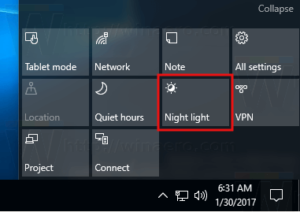
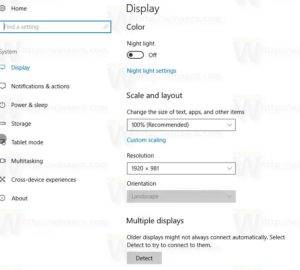
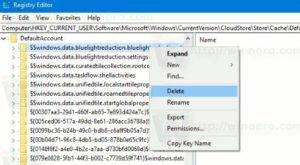
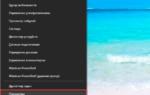 [Фикс] включения / выключения «Ночного света» в Windows 10
[Фикс] включения / выключения «Ночного света» в Windows 10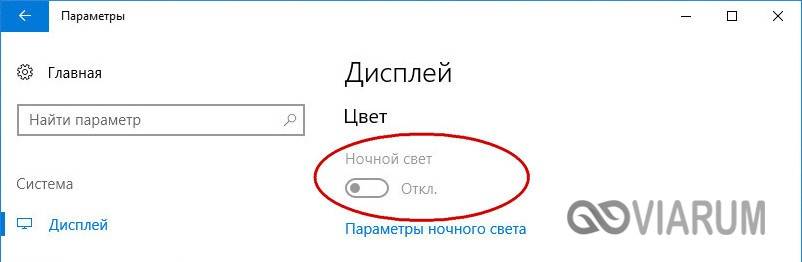
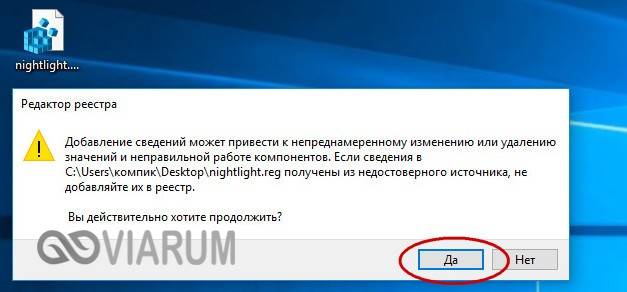
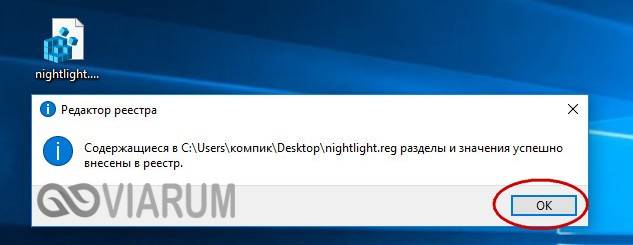
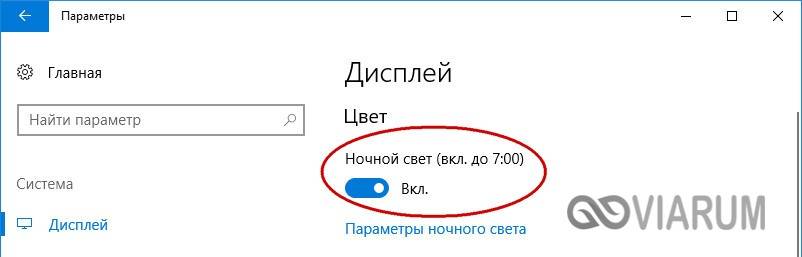
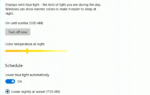 12 хитростей для тех, кто проводит за экраном больше 5 часов в день
12 хитростей для тех, кто проводит за экраном больше 5 часов в день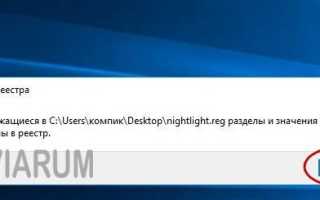

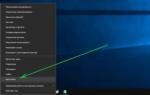 Как избавиться от синего экрана Windows 10?
Как избавиться от синего экрана Windows 10?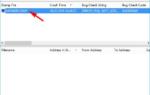 Не запускается windows 10, что делать? Избавляемся от синего и черного экрана Windows 10
Не запускается windows 10, что делать? Избавляемся от синего и черного экрана Windows 10 Как исправить Windows 10, запуск красных экранов / запуск синего экрана -->
Как исправить Windows 10, запуск красных экранов / запуск синего экрана -->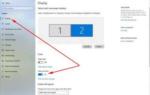 Устранение распространенных проблем цвета HDR и WCG в Windows 10
Устранение распространенных проблем цвета HDR и WCG в Windows 10